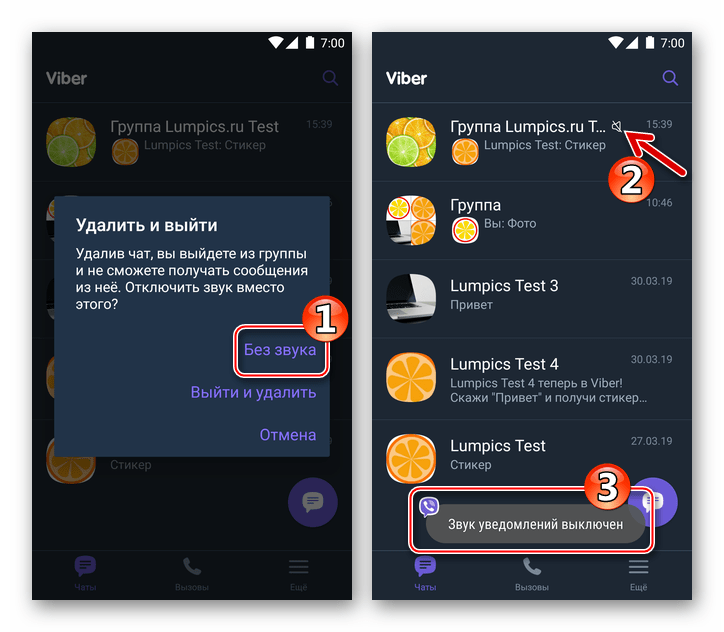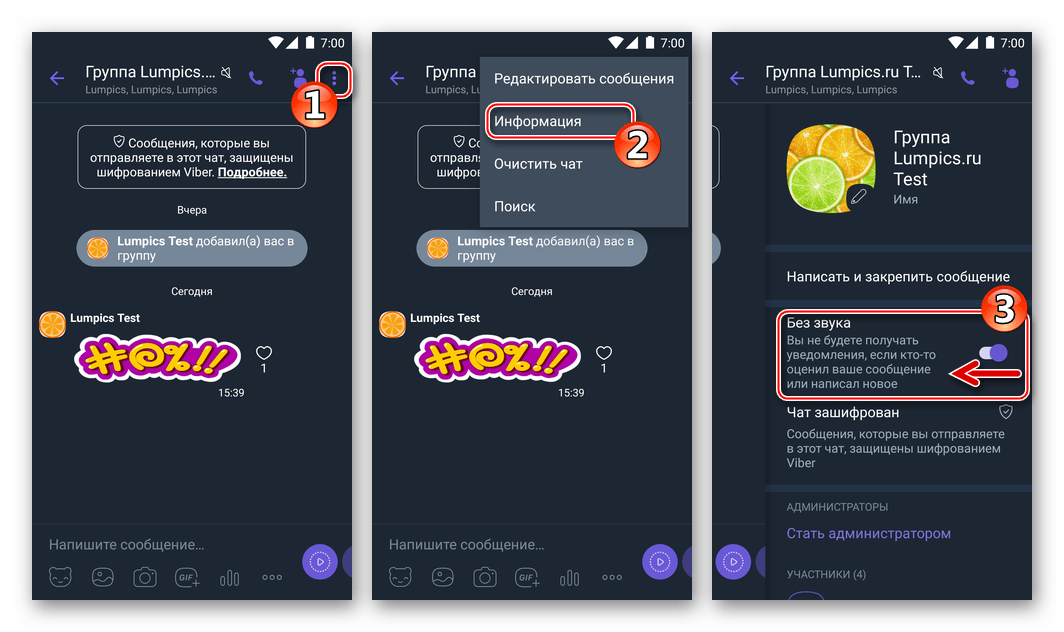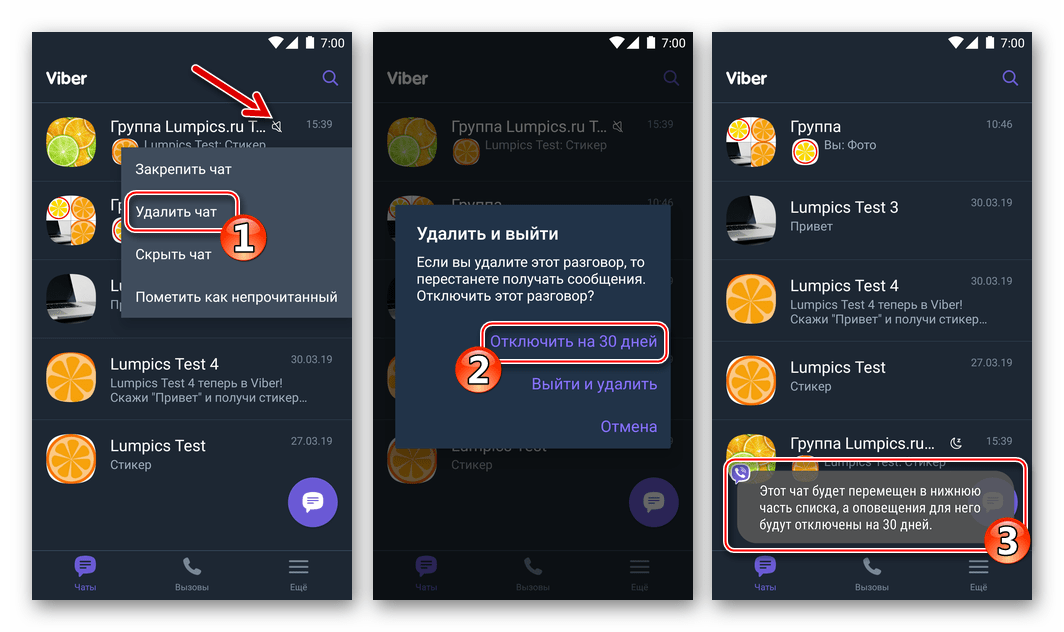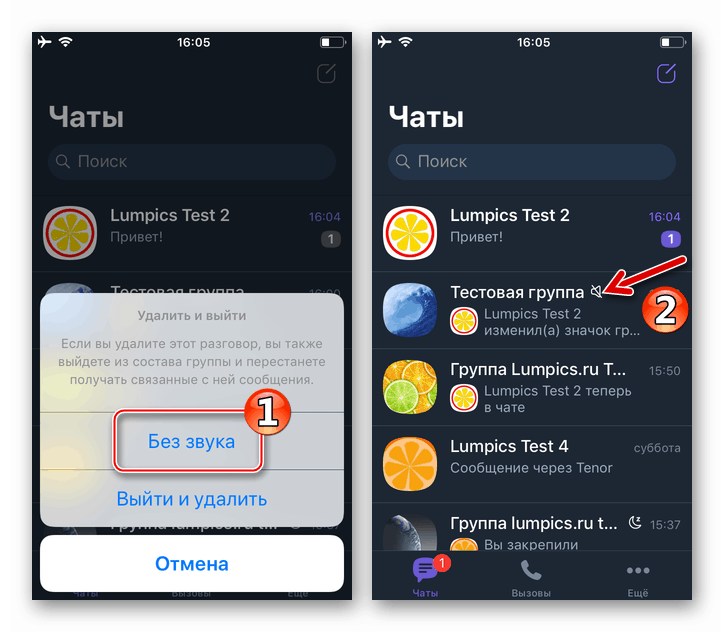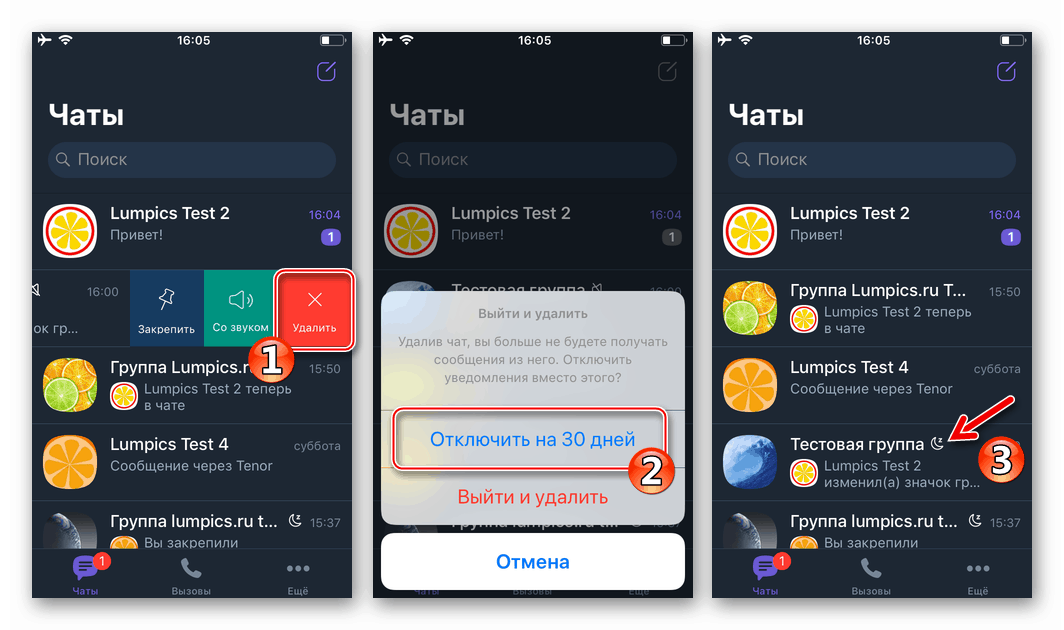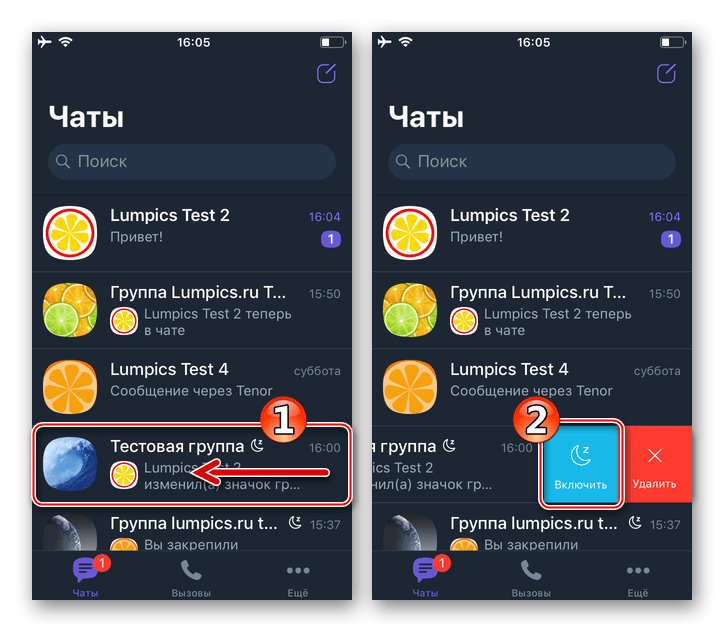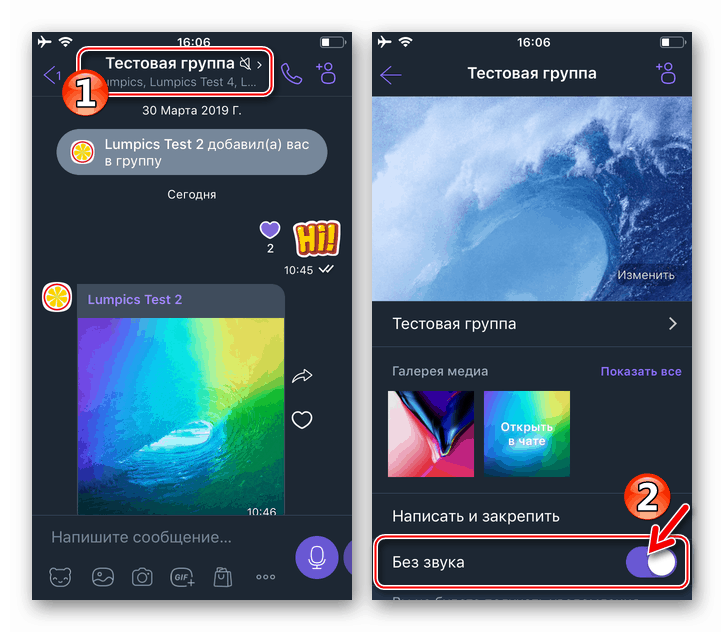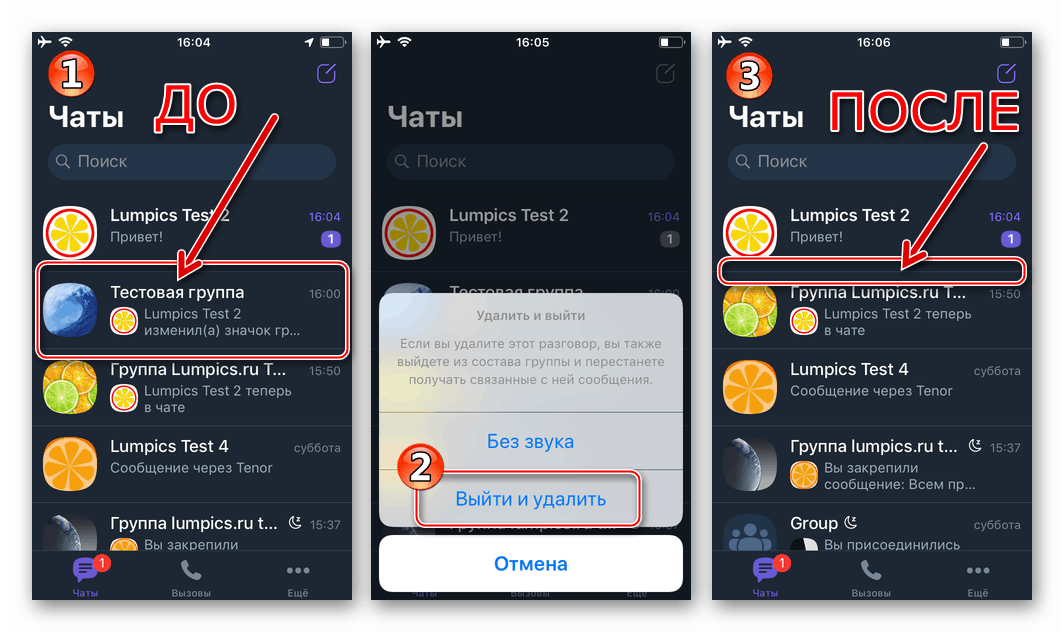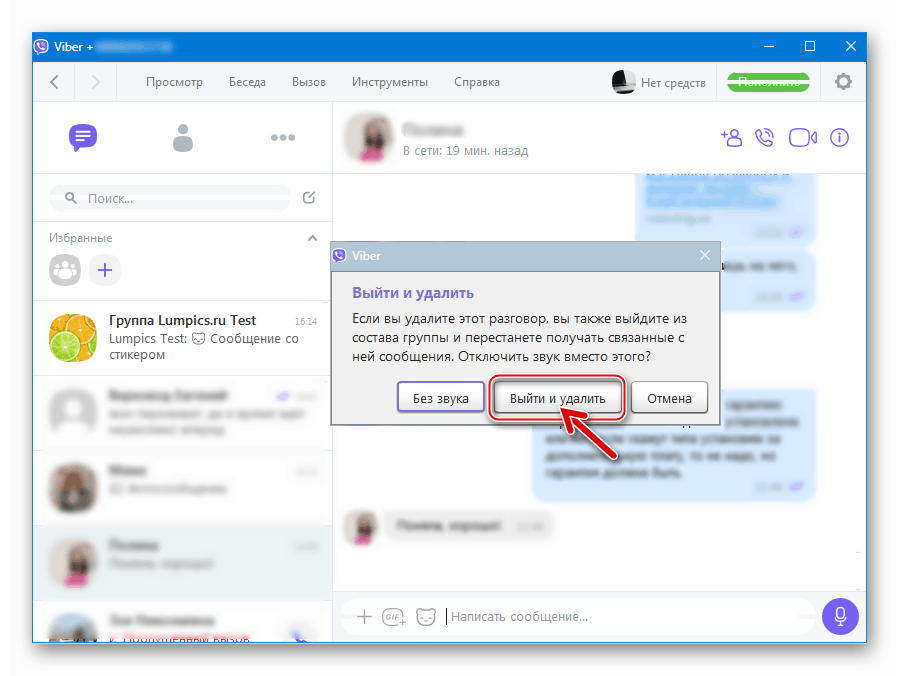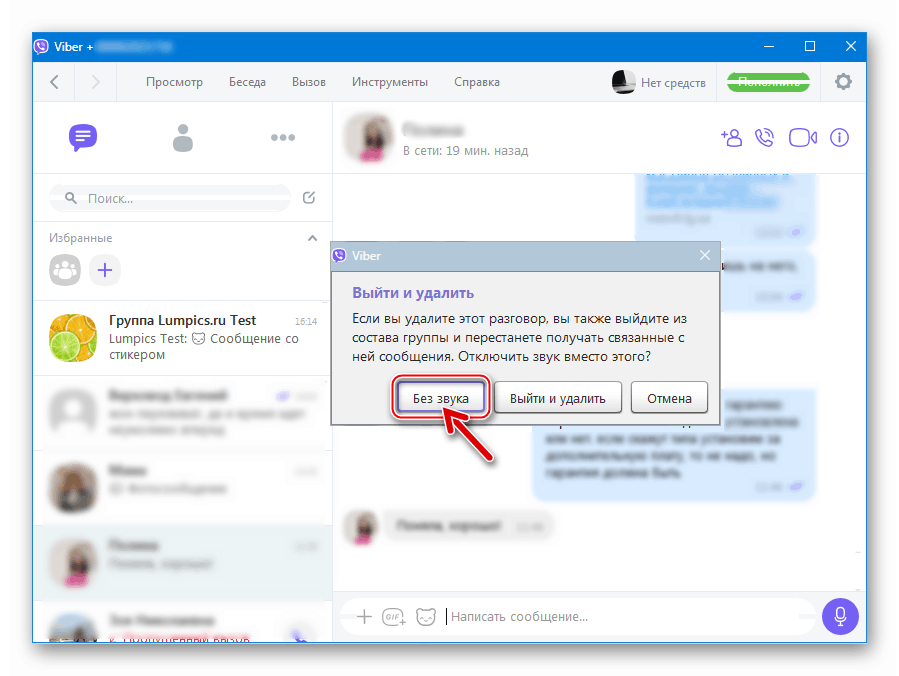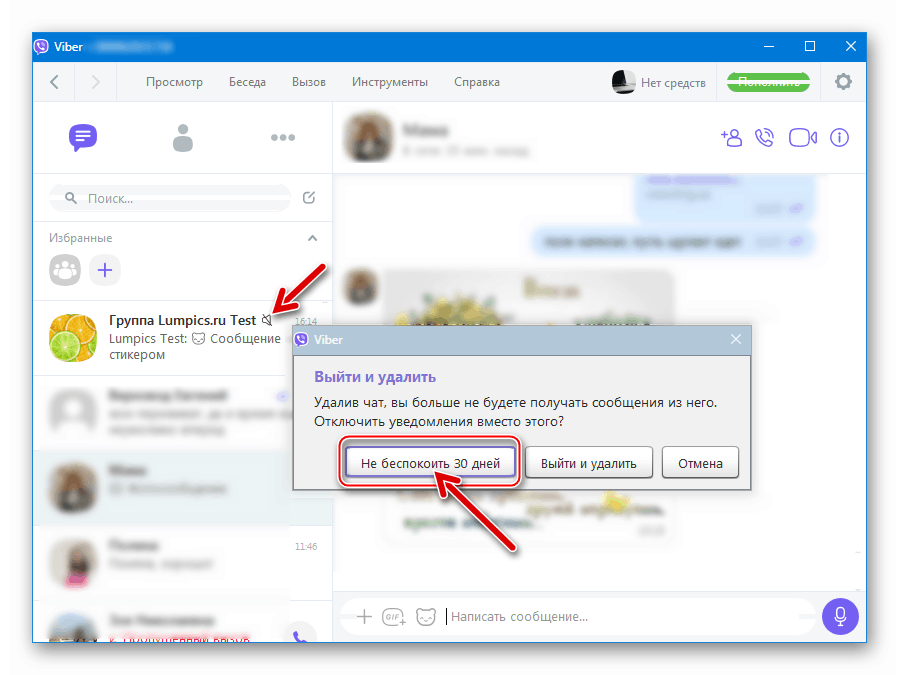Kako napustiti grupu u Viberu za Android, iOS i Windows
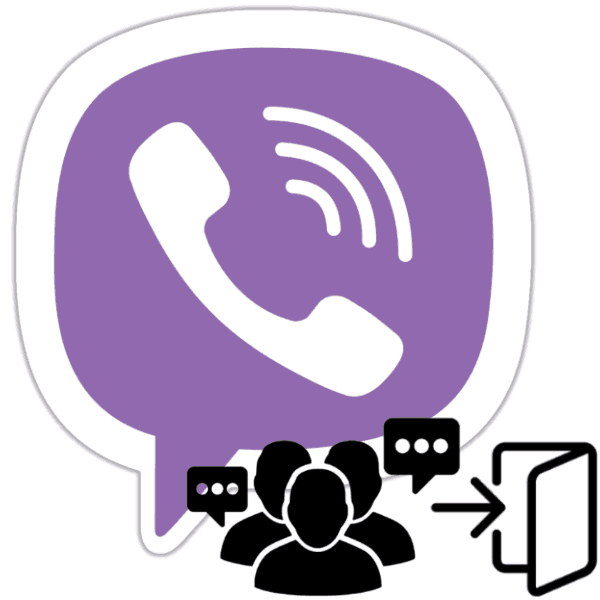
Grupni chatovi u Viber messengeru organizirani su na način da svaki korisnik registriran na usluzi može biti član jednog od njih, bez obzira na njihovu želju. Osim toga, nekad korisna udruga u svakom trenutku može prestati biti takva ili izgubiti svoju važnost u smislu potrebe za dobivanjem informacija od nje. Dakle, napuštanje grupe u Viberu zadatak je koji prije ili kasnije svaki vlasnik računa u messengeru mora riješiti. U članku se govori kako napustiti grupni chat putem uređaja sa Android, iOS i Windows.
Prije nego što počnete demonstrirati funkcionalnost glasnika, što vam omogućuje napuštanje bilo koje grupe stvorene u okviru usluge, treba imati na umu da se sljedeće metode trebaju primijeniti samo na "tuđe" chatove. Ako trebate napustiti grupu koju ste sami stvorili i izbrisati je, pogledajte drugi materijal dostupan na našoj web stranici.
Više detalja: Izbrišite grupu iz Vibera za Android, iOS i Windows
sadržaj
Kako napustiti grupu u Viberu za Android
Korisnici Viber za Android oni mogu napustiti bilo koji chat doslovno dvostrukim dodirivanjem na zaslonu svog pametnog telefona ili tableta, a postoje dvije mogućnosti za određene radnje koje uključuju napuštanje grupe ili privremeno "isključivanje".
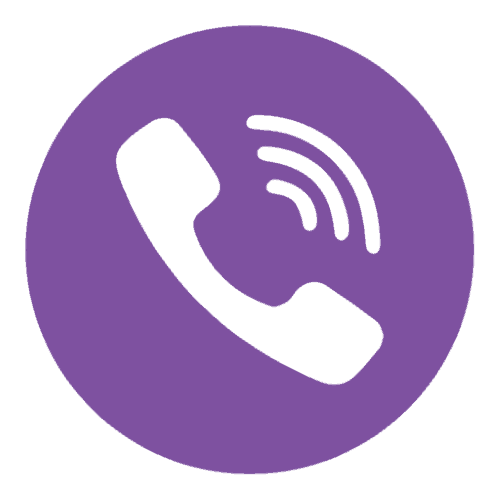
1. metoda: Odjeljak za chat
- Otvorite aplikaciju Viber za Android. Idite na karticu "Razgovori" i pronađite naziv grupe koju ste odlučili napustiti.
- Dugo pritisnite naslov grupnog chata da biste pozvali akcijski izbornik, a zatim dodirnite "Izbriši chat" .
- Pojavljeni zahtjev vas osigurava od nepristojnih ili užurbanih postupaka. Ovdje imate priliku, bez napuštanja grupe, isključiti zvučne obavijesti koje dolaze iz nje - dodirnite „Tiho“ .
![Viber za Android - onemogućavanje zvučnih obavijesti grupe, umjesto da napušta]()
Ubuduće možete omogućiti zvučna upozorenja tako što ćete na izborniku "Informacije" o chatu biti pozvani dodirom na tri točke u gornjem desnom kutu zaslona s prepiskom.
![Viber za Android - aktiviranje zvučnih obavijesti grupnih chatova]()
Ako ste već deaktivirali zvukove koji prate aktivnost sudionika u razgovoru, u izlaznom zahtjevu bit će prisutna stavka "Prekini za 30 dana" , čime je moguće privremeno "zaboraviti" grupu, ali ne i napustiti je.
![Viber za Android - privremeno isključivanje grupe u messengeru, deaktivacija svih obavijesti]()
Nakon toga, dugim dodirom zaglavlja grupnog razgovora s deaktiviranim obavijestima poziva se na izbornik koji se sastoji od dvije stavke: "Omogući" i "Izbriši chat" . Sukladno tome, možete vratiti grupu u njeno normalno stanje ili je trajno ukloniti iz one koja je dostupna u vašem messengeru.
- Ako je odluka o napuštanju grupe konačna, nakon ispunjavanja prethodnog stavka 2 u uputama, kliknite “Exit and Delete” - naslov chata nestat će s popisa dostupnog u vašem messengeru.
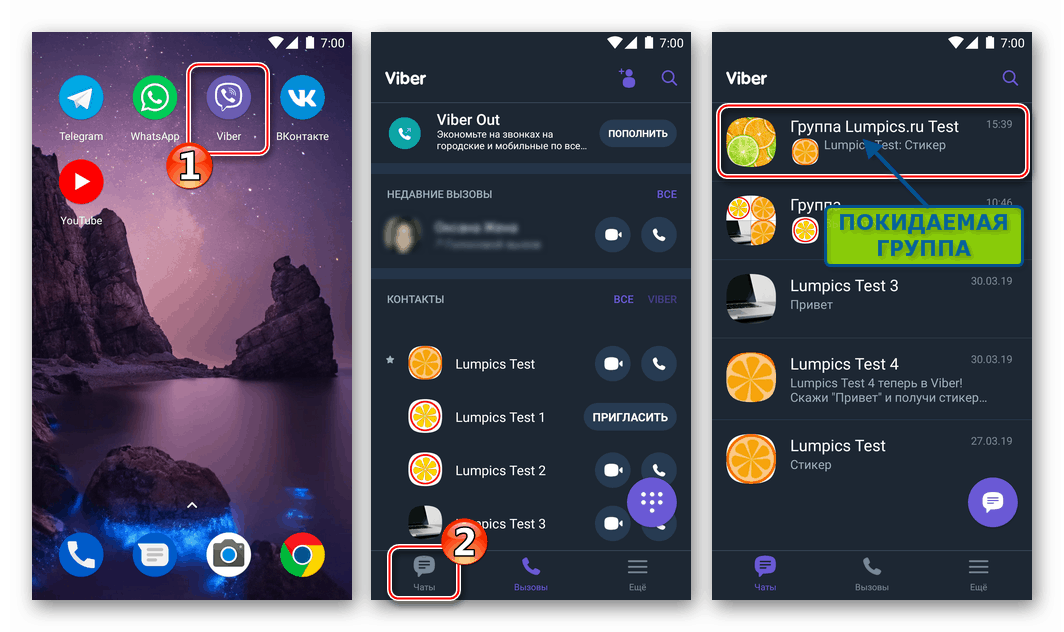
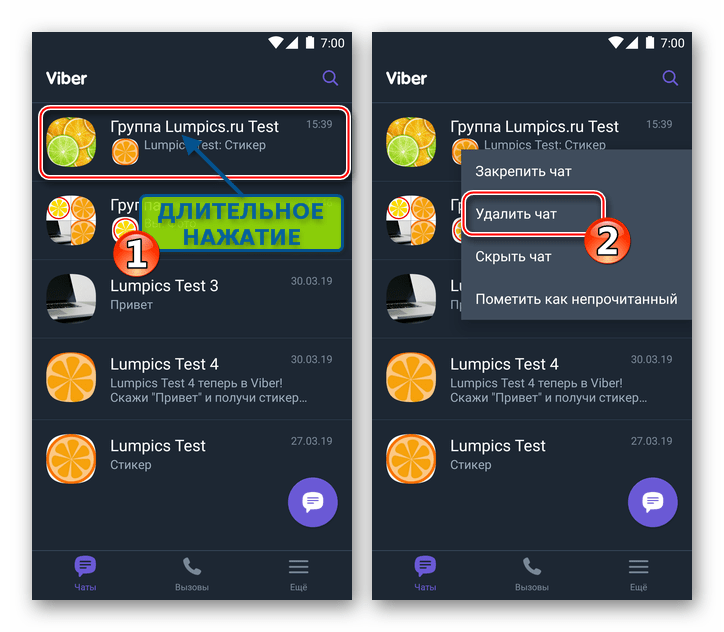
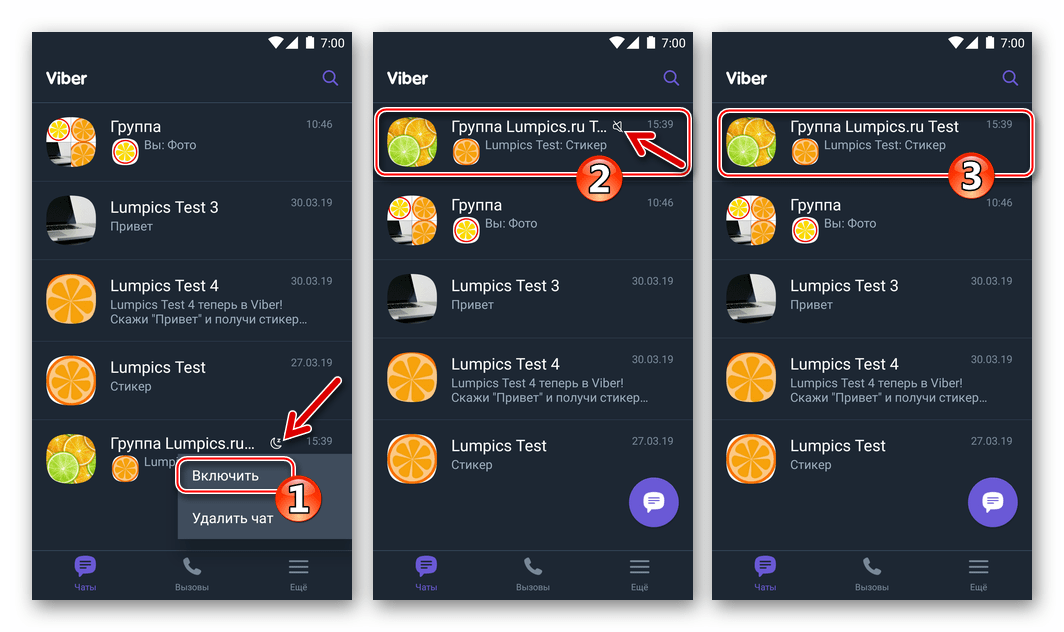
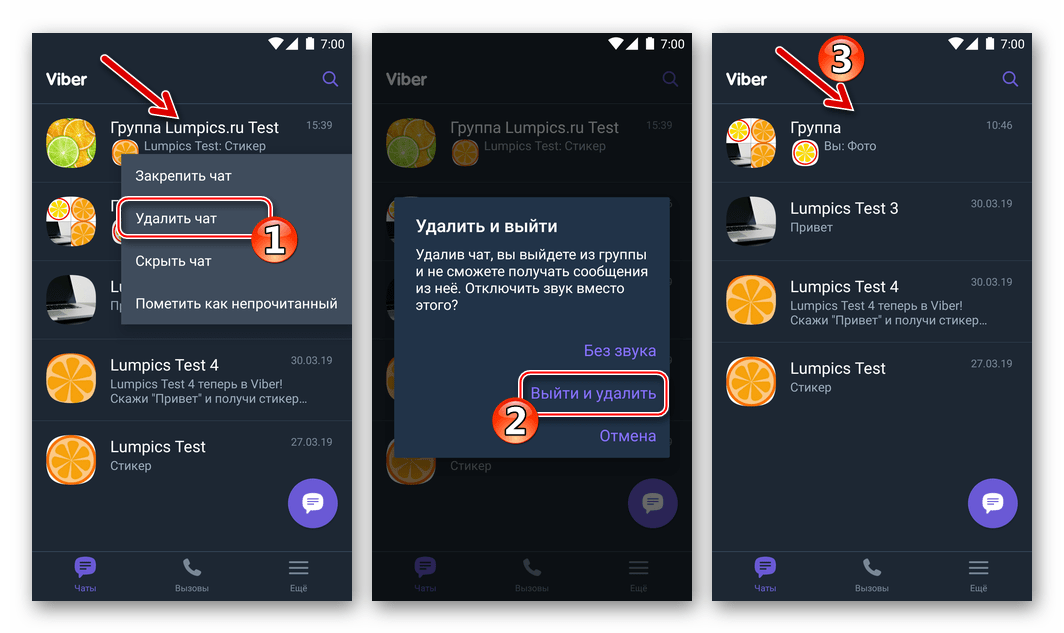
2. način: zaslon za razgovor
- Otvorite razgovor u kojem želite prestati sudjelovati.
- Pozovite izbornik radnji dostupnih za razgovor dodirom na tri točke na vrhu zaslona s desne strane i odaberite "Informacije" u njemu.
- Pomičite se popis opcija do samog dna gdje se nalazi stavka "Izlaz i izbriši" - dodirnite je. Dodirnite "Zatvori i izbriši" ispod upita koji se pojavljuje ili upotrijebite predložene značajke sustava za onemogućavanje upozorenja, opisane u stavku 3 prethodne upute iz ovog članka.
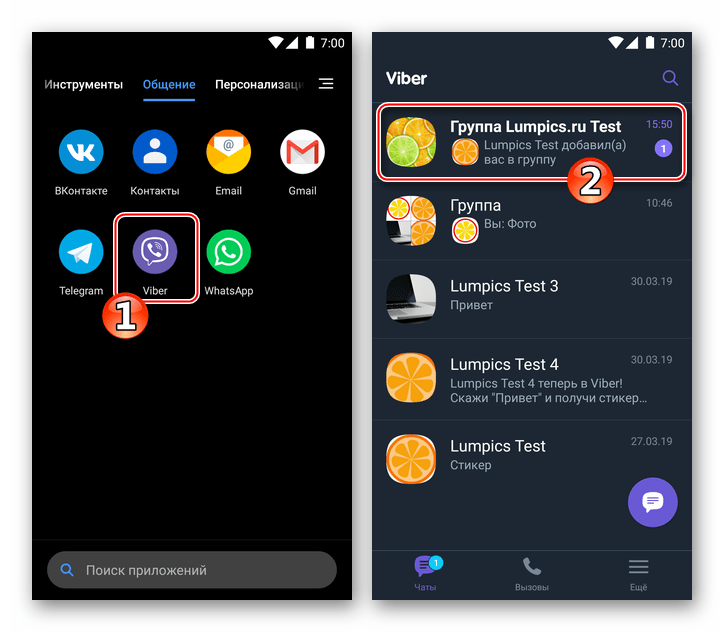
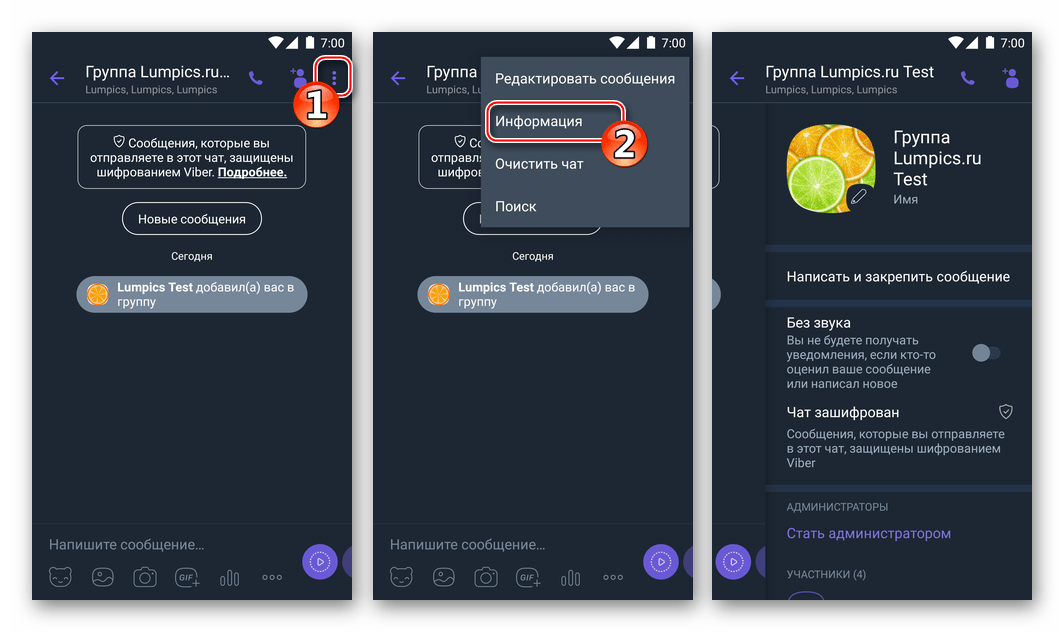
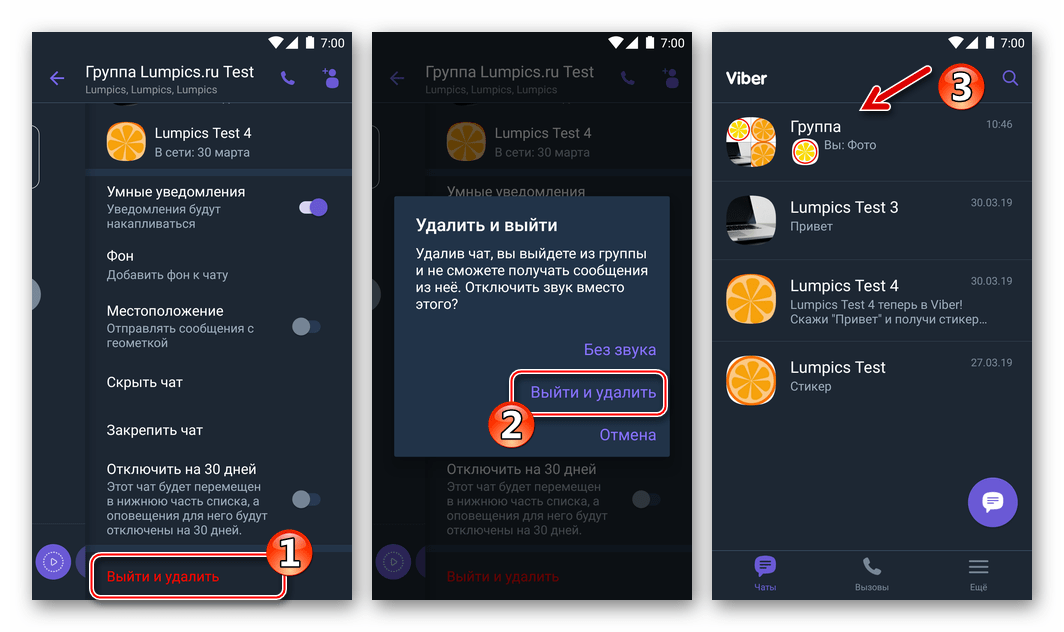
Kako napustiti grupu u Viberu za iOS
Algoritam, slijedeći koji možete ostaviti bilo koju skupinu u Viber za iPhone uključuje, kao u slučaju gore navedenog klijenta za Android, samo nekoliko dodira na ekranu pametnog telefona na kojem se messenger pokreće. Specifične radnje koje će trebati obaviti kako bi se grupni chat u Viberu ostavio prilikom upotrebe iOS aplikacije dvostrane su.

1. metoda: Odjeljak za chat
- Pokrenite Viber na iPhoneu i idite na odjeljak "Chats" ako se pojavi druga kartica u messengeru. Pronađite ime razgovora iz kojeg ste odlučili otići.
- Da biste pristupili funkciji za izlazak iz grupe, pomaknite njen naslov s lijeve strane. Dodirnite "Izbriši" među tri gumba koja su postala dostupna.
- Zatim trebate odabrati jednu od dvije stavke u izborniku koji se prikazuje pri dnu zaslona:
- "Bez zvuka" - ostajete član grupnog razgovora, ali istovremeno ste oslobođeni primanja zvučnih obavijesti koje stižu iz nje.
![Viber za iOS mute grupnih audio obavijesti o chatu]()
Nakon deaktivacije zvučnih obavijesti, skupina se može prebaciti na neko vrijeme u stanje mirovanja (nalazit će se na dnu popisa dostupnih, sva upozorenja o aktivnosti ostalih sudionika deaktivirat će se). Pomaknite naslov razgovora na kartici Chatova glasnika ulijevo, dodirnite Izbriši , a zatim Isključite vezu 30 dana .
![Viber za iOS privremeno onemogućuje sva upozorenja iz grupnog razgovora]()
Nakon dovršetka gore navedene dvije akcije, glasnik će prestati pokazivati bilo kakvu aktivnost u razgovoru, ali možete se u bilo kojem trenutku vratiti na razmjenu informacija. Da biste to učinili, odaberite "Omogući" u opcijama primjenjivim na onemogućenu grupu.
![Viber za iOS uključuje deaktiviranu skupinu u messenger]()
- Ako je odluka o napuštanju grupnog chata donesena u potpunosti i neopozivo, kliknite "Zatvori i izbriši" u području zahtjeva. To je sve - napustili ste grupu sudionika Viber glasnika, a njegov se naslov više ne prikazuje na kartici Chats aplikacije klijenta usluge.
![Viber za iOS izlazi iz grupe u programu Messenger i uklanja ga s kartice Chats]()
Aktivirajte zvuk dodirom na naziv chata na ekranu za chat, a zatim dodirnite prekidač za odgovarajuću funkciju.
![Viber za iOS uključivanje obavijesti zvučne skupine u messenger]()
- "Bez zvuka" - ostajete član grupnog razgovora, ali istovremeno ste oslobođeni primanja zvučnih obavijesti koje stižu iz nje.
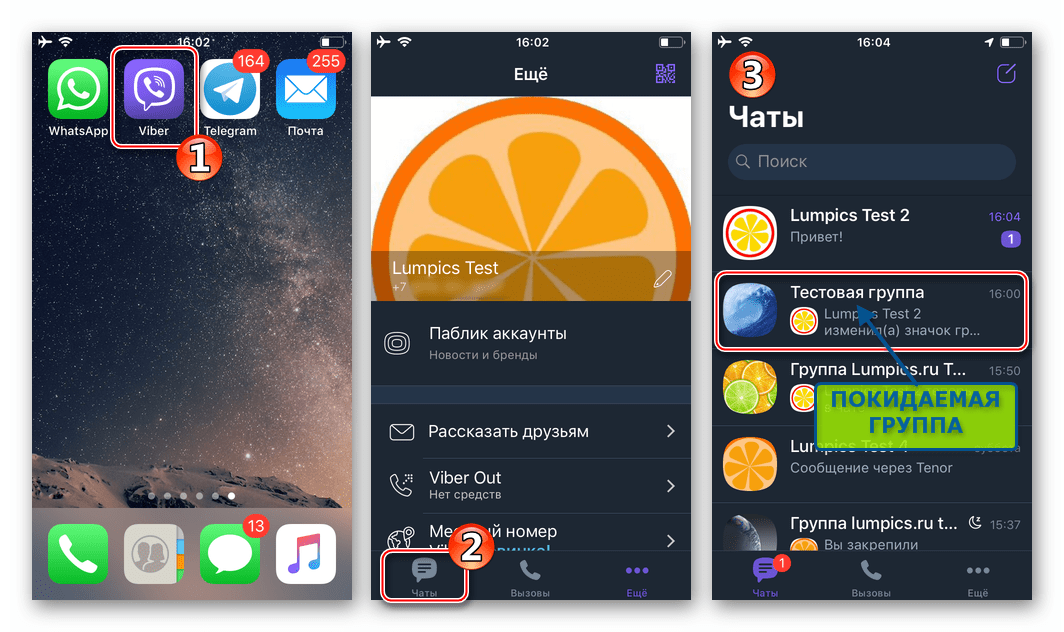
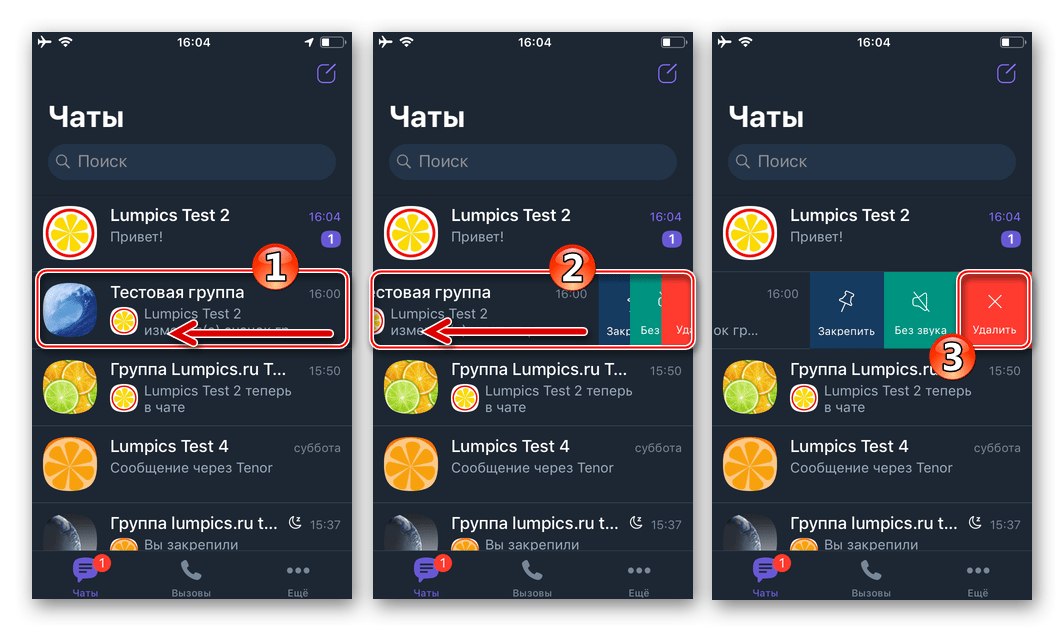
2. način: zaslon za razgovor
- Unesite u grupni chat dodirivanjem njegovog naslova na popisu dostupnih dijaloga / publika u Viberu za iPhone.
- Dodirnite naziv razgovora pri vrhu zaslona. Pomaknite se do dna prikazanog popisa funkcija i pritisnite "Exit and delete" .
- Zatim odaberite jednu stavku u izborniku koja se pojavljuje pri dnu zaslona iPhonea. Ovisno o situaciji, postupite točno onako kako je opisano u prethodnoj uputi (stavak 3).
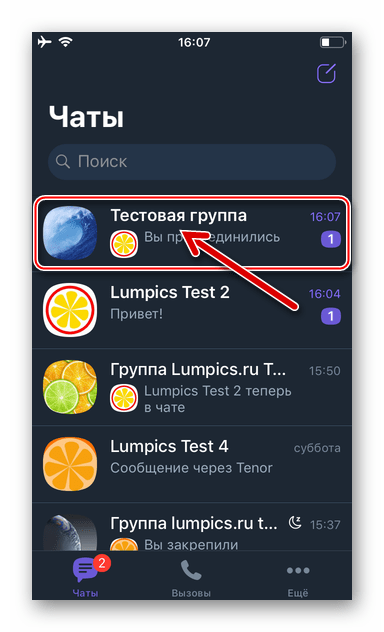
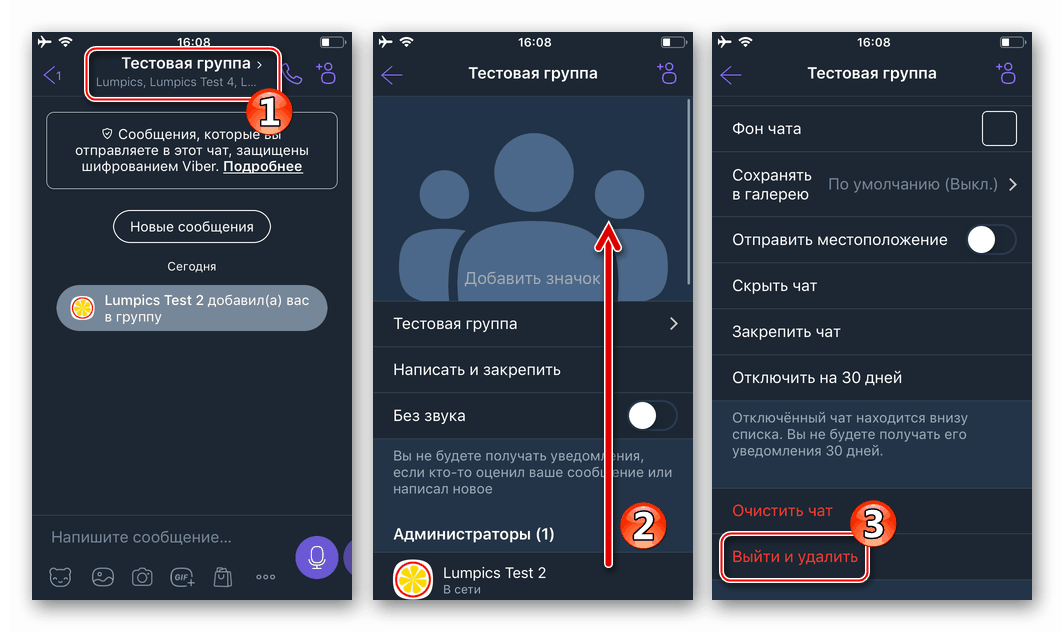
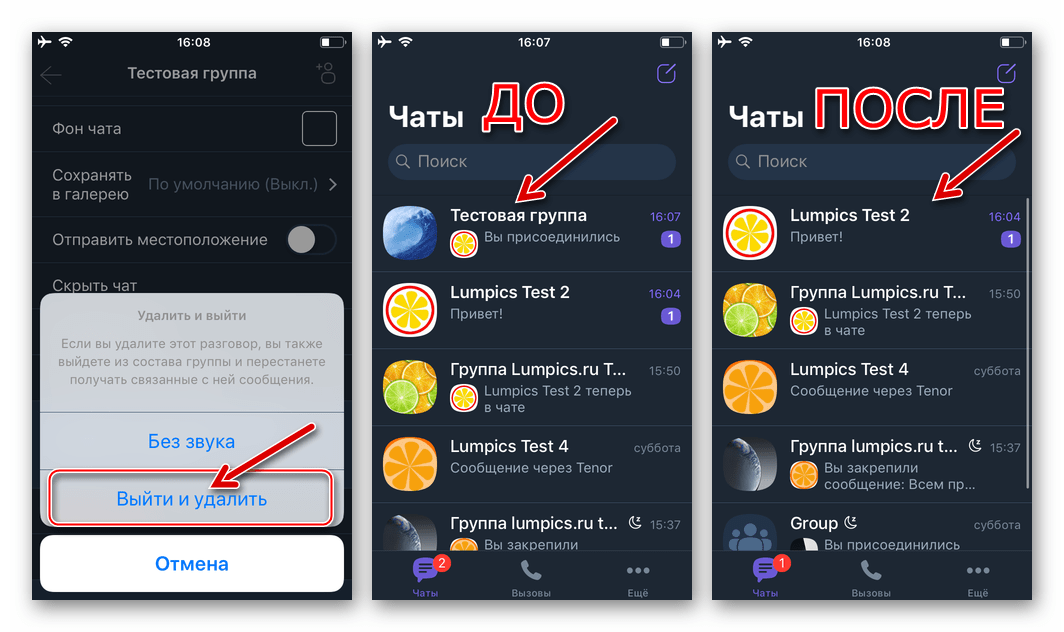
Kako napustiti grupu u Viberu za PC
primjena Viber za Windows usprkos činjenici da ne može funkcionirati autonomno bez mobilnog klijenta, on je opremljen opcijama koje se mogu koristiti za brzo napuštanje bilo koje grupe u messengeru ili za zaustavljanje primanja svih obavijesti od njega.
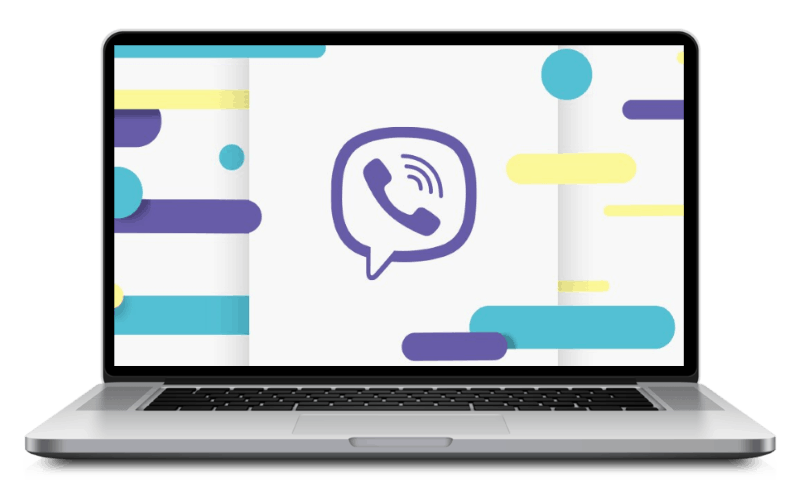
1. način: Izbornik za chat
- Otvorite glasnik na računalu i na popisu s lijeve strane pronađite naziv grupnog chata iz kojeg želite izaći. Desnim gumbom miša kliknite naslov razgovora.
- U izborniku koji se otvori odaberite stavku "Izlaz i izbriši" .
- Pojavi se prozor zahtjeva koji omogućuje:
- Zaustavite sudjelovanje u grupnom chatu odmah - kliknite "Odjava i brisanje".
- Ostanite sudionik u razgovoru, ali isključite zvučne obavijesti primljene tijekom aktivnosti ostalih članova udruge - kliknite "Bez zvuka" .
![Viber za Windows potvrda zahtjeva za izlazak iz grupnog chata]()
![Viber za Windows onemogućuje zvučne obavijesti koje dolaze iz grupnog chata]()
- Ako ste već isključili zvučne obavijesti, ali želite i da messenger uopće ne reagira na aktivnosti u grupi (pomaknite naslov prema popisu dostupnih razgovora, deaktivirajte sve obavijesti) - desnom tipkom miša kliknite njegov naslov, ponovo odaberite "Izlaz i izbriši" , a zatim "Ne uznemiravaj 30 dana" kao odgovor na zahtjev sustava.
![Viber za Windows deaktivira sva upozorenja iz grupe u messengeru 30 dana]()
Da biste vratili grupni chat u aktivno stanje, dvaput otvorite izbornik desnim klikom na ime dopisivanja:
- Nakon prvog poziva s popisa akcija, odaberite "Omogući obavijesti" ;
- Drugi put kliknite na izbornik "Uključi zvuk" .
![Viber za Windows omogućuje obavijesti iz deaktivirane skupine u messengeru]()
![Viber za Windows Aktivacija grupnih zvučnih obavijesti u messengeru]()
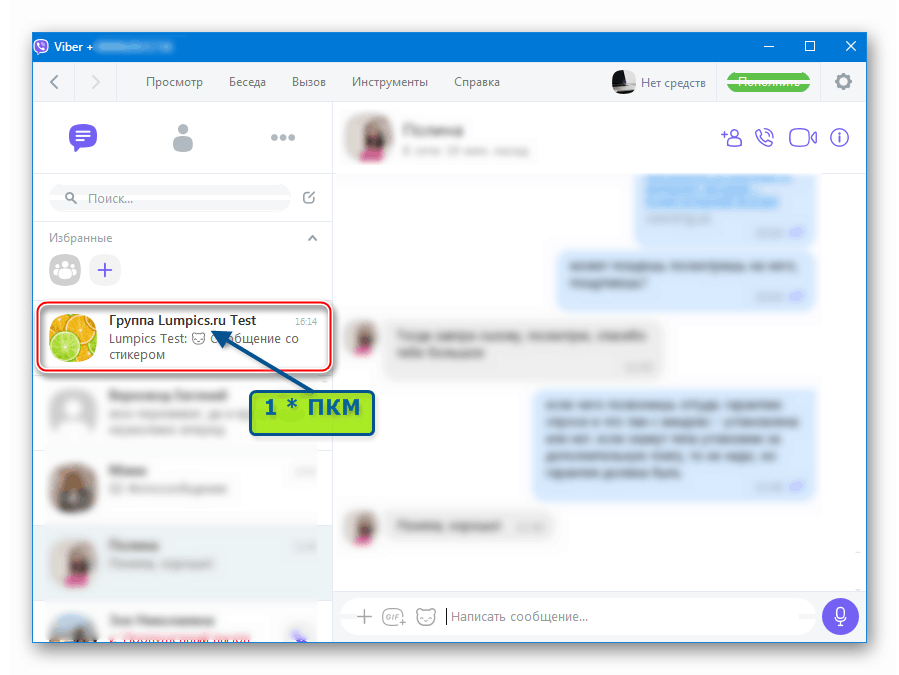
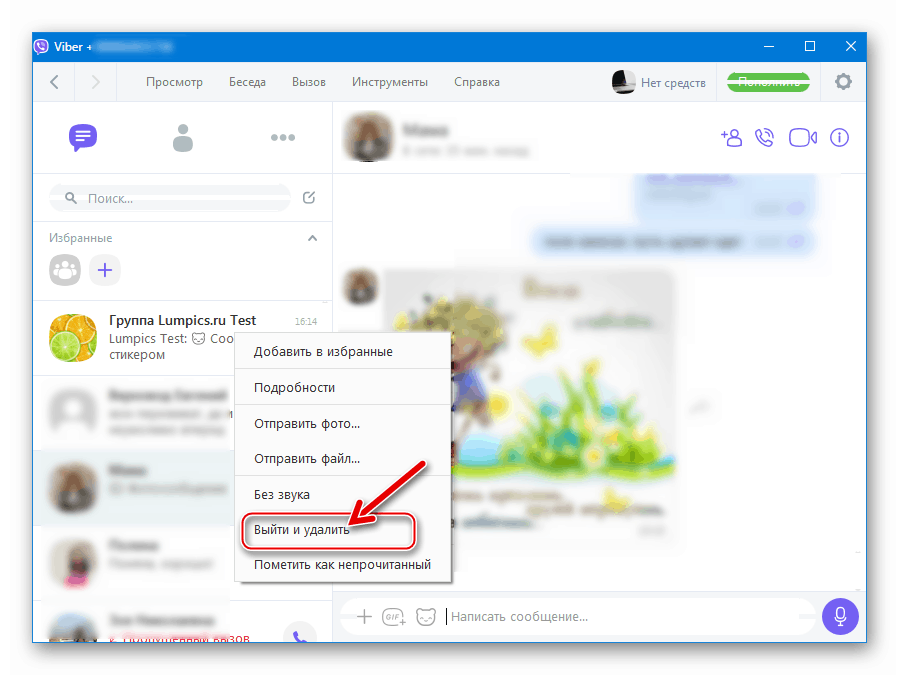
Druga metoda: Izbornik Pojedinosti
- Nakon što prođete do ciljane skupine, pritisnite gumb "i" koji se nalazi u blizini naziva razgovora.
- Pomaknite se na popis opcija koje se pojavljuju na lijevoj strani prozora Viber for Windows do samog dna.
- Kliknite "Izlaz i brisanje . "
- Odgovorite na prompt koji se pojavljuje klikom na gumb "Izlaz i brisanje" da biste odmah napustili grupni chat. Ili odaberite manje kardinalnu opciju, isključujući samo upozorenja, kako je opisano u prethodnim uputama ovog članka (stavak 4).
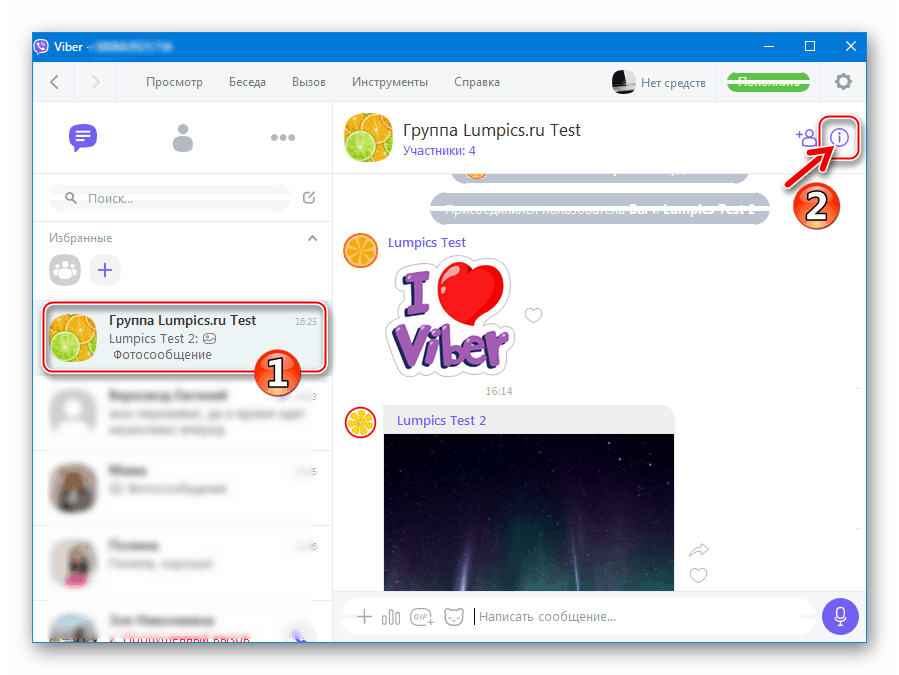
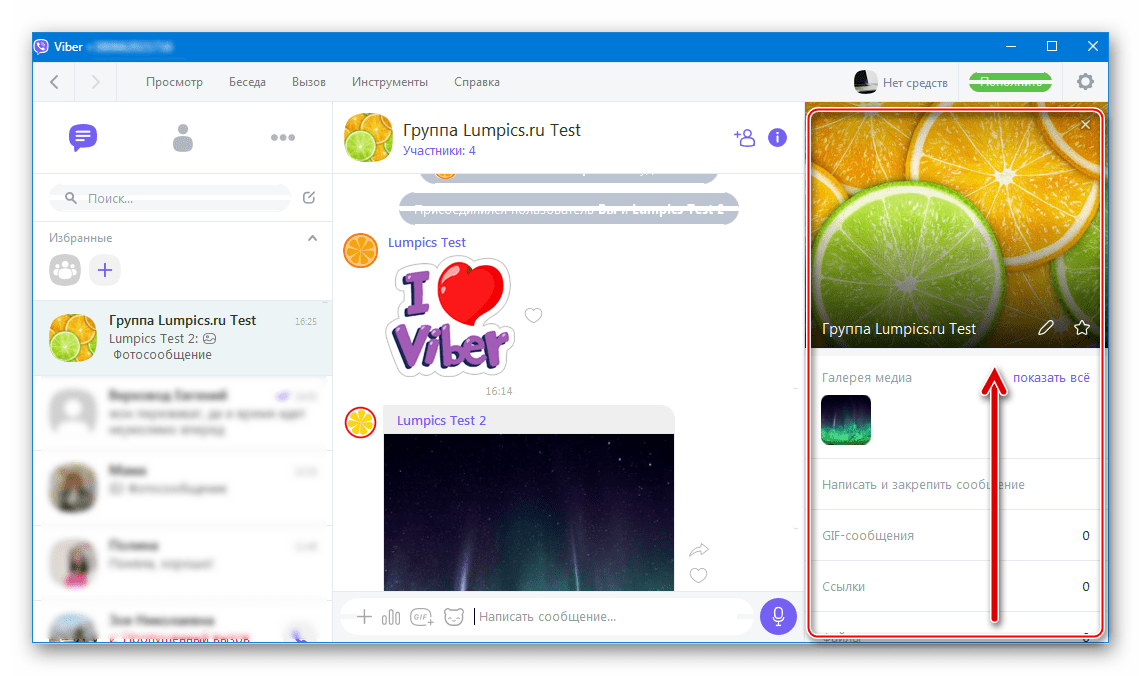
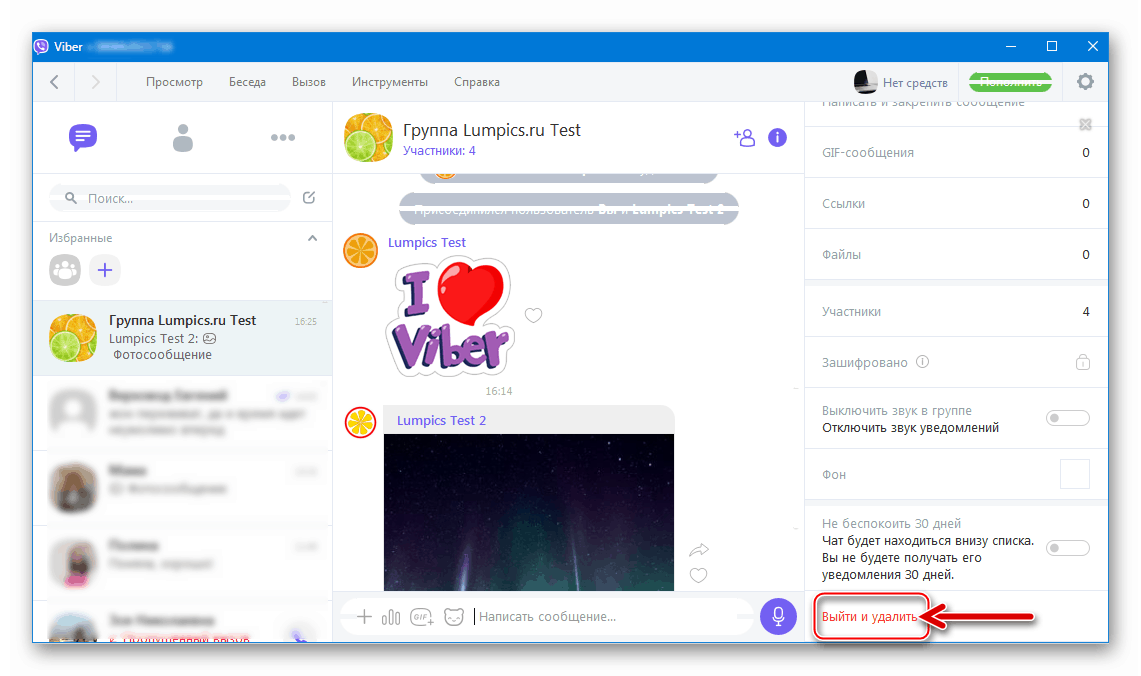
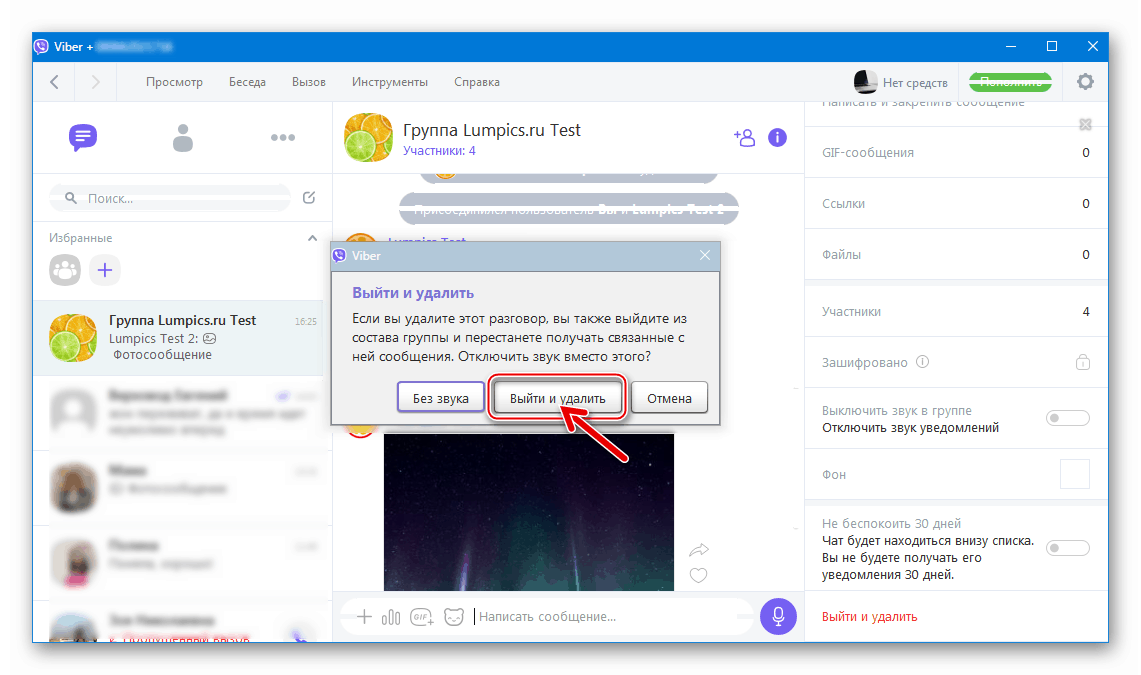
Kao što vidite, ne morate ulagati posebne napore da biste napustili grupu u Viberu - rješenje problema je dostupno na bilo kojoj platformi koju messenger podržava i izvodi se s samo nekoliko vrpci na zaslonu mobilnog uređaja ili klikovima miša kad se koriste za pristup usluzi PC / laptop.